Android Auto vs Apple CarPlay: Fitur Suzuki S-Presso
 15 Juli 2023
15 Juli 2023
 Admin
Admin

Bagikan
Perbedaan terakhir antara Android Auto vs Apple Carplay adalah dari aspek kompatibilitas perangkat yang bisa dihubungkan. Sebagaimana yang umum diketahui, ekosistem perangkat Apple jauh lebih eksklusif atau tertutup.
Artinya, Apple Carplay hanya bisa dihubungkan dengan model smartphone yang menggunakan iOS saja, yaitu iPhone dan iPad. Berbeda dengan Android Auto yang bisa dihubungkan dengan semua merek smartphone yang menggunakan OS Android.
Tetapi, perlu diingat bahwa minimal spesifikasi OS yang bisa menggunakan fitur Android Auto hanya versi 5.0 Lollipop ke atas. Artinya, Android versi lama tidak bisa dihubungkan dengan fitur ini.
Cara Menggunakan Android Auto dan Apple Carplay
Secara umum, cara menggunakan dan menghubungkan Android Auto vs Apple Carplay dengan head unit mobil sangat sederhana dan hampir sama. Anda hanya perlu memanfaatkan kabel USB saja hingga fiturnya muncul di layar mobil.
Namun sebelum itu, pastikan bahwa perangkat Anda sudah kompatibel dengan fitur tersebut. Jika saat kabel USB dihubungkan muncul pesan "not compatible" pada layar head unit, artinya perangkat Anda belum sesuai spesifikasi, atau aplikasinya belum terinstal.
Sebagai referensi, ikuti cara penggunaan Android Auto dan Apple Carplay melalui panduan lengkapnya berikut ini.
-
Cara Menggunakan Android Auto
Baca Juga : Sensor Mobil Bunyi Terus? Ini Solusinya!
Cara menggunakan fitur Android Auto di mobil Suzuki S-Presso Anda sangat mudah, langkah-langkahnya yaitu:
- Pastikan Android Anda sudah dilengkapi OS terbaru, minimal OS Android 5.0 ke atas.
- Instal aplikasi Android Auto versi terbaru ke smartphone Anda melalui Google Play Store.
- Pastikan kendaraan dalam keadaan parkir, lalu hidupkan mesin.
- Selanjutnya, hubungkan smartphone Android Anda ke fitur Android Auto di head unit mobil melalui kabel USB.
- Selanjutnya, akan muncul pemberitahuan keselamatan dan rincian syarat serta ketentuan penggunaan. Tinjau dan klik terima.
- Ikuti petunjuk sesuai yang tertera pada layar smartphone. Jika Anda belum pernah menggunakan fitur Android Auto sebelumnya, berikan izin akses ke aplikasinya terlebih dahulu.
- Kemudian, buka opsi Android Auto di layar head unit mobil Anda, dan ikuti petunjuk yang tertera di layar.
- Dengan cara yang sama, Anda juga bisa menghubungkan smartphone ke mobil tanpa kabel USB dengan menggunakan Bluetooth.
- Setelah terhubung, seluruh fitur Android Auto sudah bisa digunakan.
-
Cara Menggunakan Apple Carplay
Cara menggunakan fitur Apple Carplay di mobil Suzuki S-Presso juga sama mudahnya, bisa dilakukan dengan langkah-langkah berikut:
- Pastikan iPhone atau iPad Anda sudah dilengkapi iOS terbaru, minimal iOS 13 ke atas.
- Pastikan Siri sudah diaktifkan agar perangkat mobil bisa mengenali perangkat smartphone Anda
- Pastikan kendaraan dalam keadaan parkir, lalu hidupkan mesin.
- Selanjutnya, hubungkan perangkat Apple Anda ke fitur Apple Carplay di head unit mobil melalui kabel USB. Selesai, perangkat berhasil terhubung.
- Alternatif lain, Anda juga bisa menghubungkan perangkat ke mobil secara nirkabel menggunakan Bluetooth.
- Untuk menggunakan Bluetooth, buka menu Setting (Pengaturan) > General (Umum) > Carplay > lalu pilih perangkat mobil yang tersedia.
- Setelah terhubung, seluruh fitur Apple Carplay sudah bisa digunakan.
Saat digunakan untuk pertama kali, langkah-langkah menghubungkan Android Auto dan Apple Carplay ke mobil memang cukup panjang. Namun setelah berhasil terhubung, penggunaan selanjutnya akan lebih mudah karena akan berlangsung secara otomatis.
Yang penting, pastikan bahwa mobil yang Anda gunakan sudah mendukung fitur Android Auto vs Apple Carplay. Untuk memperoleh Suzuki S-Presso dan mengakses berbagai fitur unggul tersebut, kunjungi halaman berikut.